Come crea diagramma di Gantt dai dati
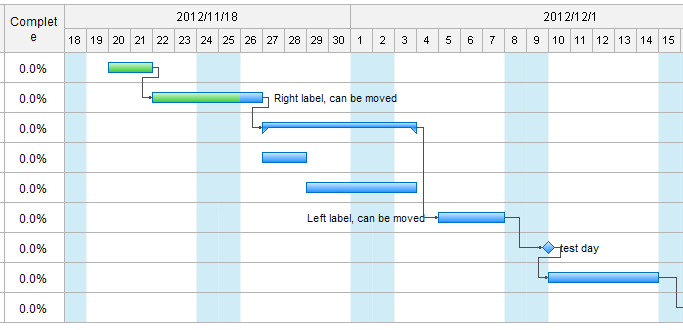
Scopri perchè Edraw è lo strumento perfetto per creare un diagramma di Gantt: Provalo GRATIS.
Prima di poter utilizzare i dati per creare un diagramma di Gantt, è cessario conoscere il formato richiesto dalla procedura guidata. Convenientemente, la procedura per creare il diagramma di Gantt comprende un'opzione di esportazione per generare un file Excel. È quindi possibile cancellare i dati dal file Excel e sostituirli con i propri.
Passo 1: Crea un nuovo documento per generare un diagramma di Gantt
In Edraw seleziona dal menu:
File>Nuovo>Gestione del Progetto>Diagramma di Gantt
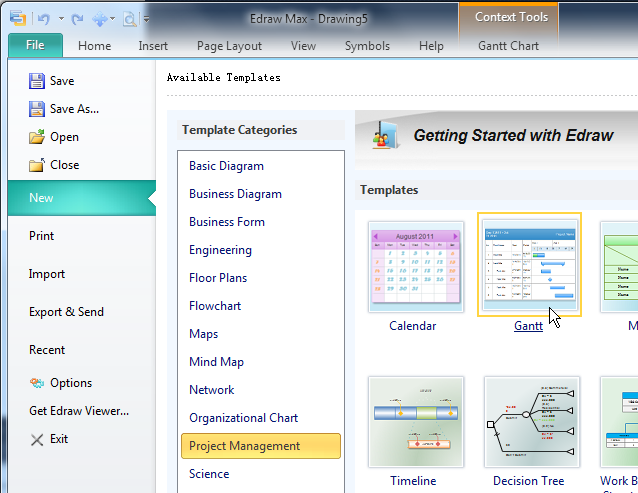
Quando si apre il nuovo documento per la creazione del diagramma di Gantt, è ssibile trascinare un modello dal pannello della libreria. Di seguito è mostrata la finestra di dialogo Opzioni del diagramma di Gantt.
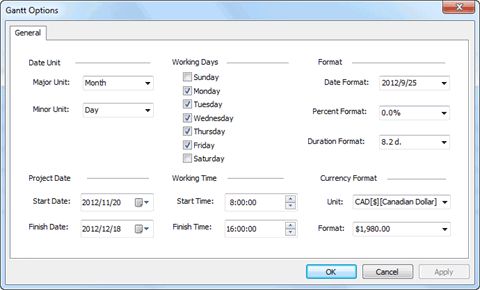
Clicca su OK per accettare i parametri di default e creare un diagramma di Gantt che assomigli a questo:
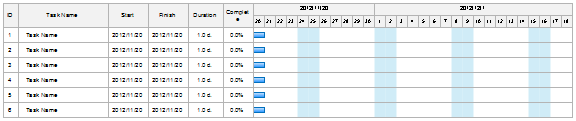
Per esportare un file, seleziona Esporta datidal menu Grafico di Gantt. Il file risultante avrà un aspetto simile a questo (a destra ci sono molte altre colonne):
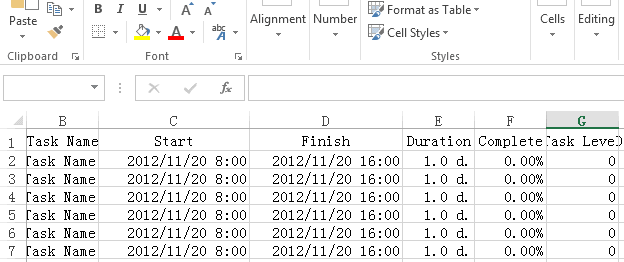
Passo 2: Crea manualmente un diagramma di Gantt da un file Excel
Seleziona Importa dati... dal menu Grafico di Gantt. Attraversa la sequenza di finestre di dialogo mostrata di seguito...
Individua il file Excel, quindi clicca su Avanti.
Dopo aver cliccato su Fine nella finestra di dialogo finale, la procedura guidata creerà una nuova pagina e inserirà un diagramma di Gantt.
Passo 3: Personalizza il diagramma di Gantt
Per le personalizzazioni avanzate, nella scheda Diagramma di Gantt troverai diversi gruppi per l'impostazione dei compiti e la gestione dei dati.

Aggiungi altri compiti al diagramma di Gantt
Seleziona il diagramma di Gantt, quindi clicca sul pulsante Inserisci nuova attività nel menu.
Modifica il nome dell'attività
Fai doppio click sul testo nel diagramma di Gantt, quindi digita il testo.
Aggiungi gli obiettivi al diagramma di Gantt
È possibile modificare un'attività in un obiettivo impostando la sua durata a 0. Allo stesso modo, è possibile modificare un obiettivo in un'attività impostando la durata su un numero positivo.
Crea dipendenze tra le attività nel diagramma di Gantt
Per prima cosa, clicca per selezionare la barra dei compiti o l'obiettivo da cui vuoi iniziare e trascina il mouse sul compito o sull抩biettivo dipendente.
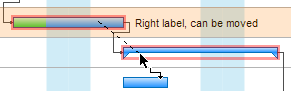
Oppure premi Ctrl e clicca per selezionare l'attività o l'obiettivo dipendente (clicca sulla regione bianca nella riga). Clicca con il tasto destro del mouse su una delle forme, quindi vai su Collega Compiti.
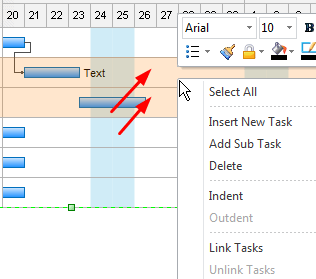
Regola la barra delle applicazioni
È anche possibile modificare una durata selezionando la barra delle applicazioni e poi trascinando la maniglia di selezione all'estremità destra della barra delle applicazioni fino a quando non si allinea con una nuova data di fine sull抋rco temporale.
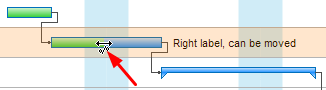
Ulteriori informazioni:
 Software di diagrammi di Gantt
Software di diagrammi di Gantt

